Foton i JPG-format är attraktiva, men att skapa rörliga visuella bilder av det kan locka ännu bättre målgrupp. De flesta annonsskapare använder en videomarknadsföringsstrategi för att fånga varje individs uppmärksamhet. Eftersom detta elektroniska medium har den avancerade funktionen att visa bilder, det vill säga i rörelse. Du kan ändra och skapa en JPG till MP4 med den sammanställning av bilder du har. I så fall behöver du bara lägga minst några minuter på att läsa detta för att ta reda på de bästa alternativen som finns på marknaden.
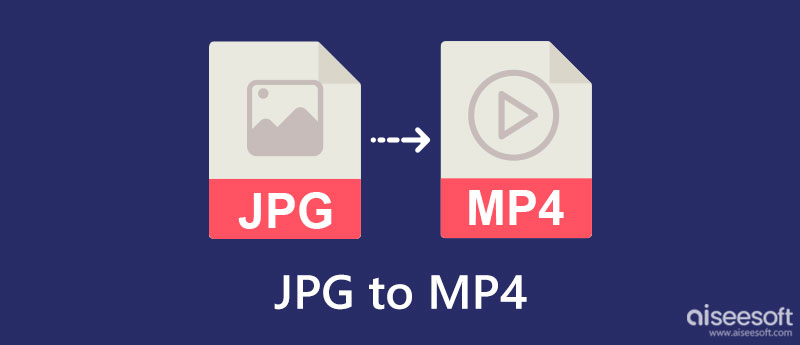
När du behöver konvertera JPG till MP4, Aiseesoft bildspelsskapare kan hjälpa dig. Det är ett program för att kompilera flera bilder trots att de inte är i formatet JPG och exportera dem alla som ett bildspel till ett videoformat. Med den här appen kan du lägga till filter, teman, texter, övergångar och alla element för att få fram det bästa av de rörliga bilder du skapar. Du behöver inte bli ett proffs. Genom att följa stegen här kan du skapa den så snabbt som 1-2-3.
100 % säker. Inga annonser.
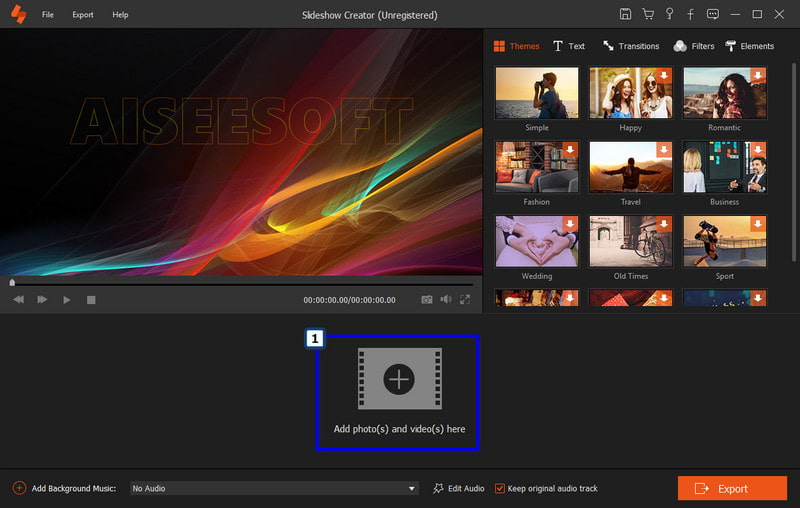
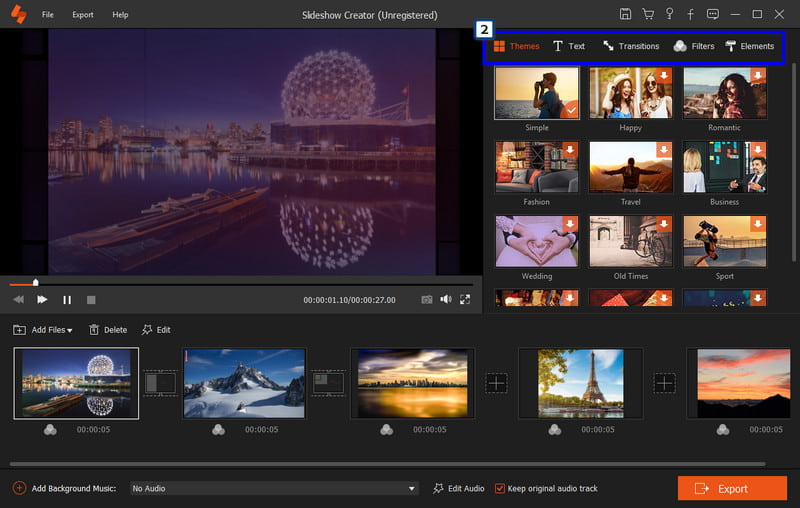
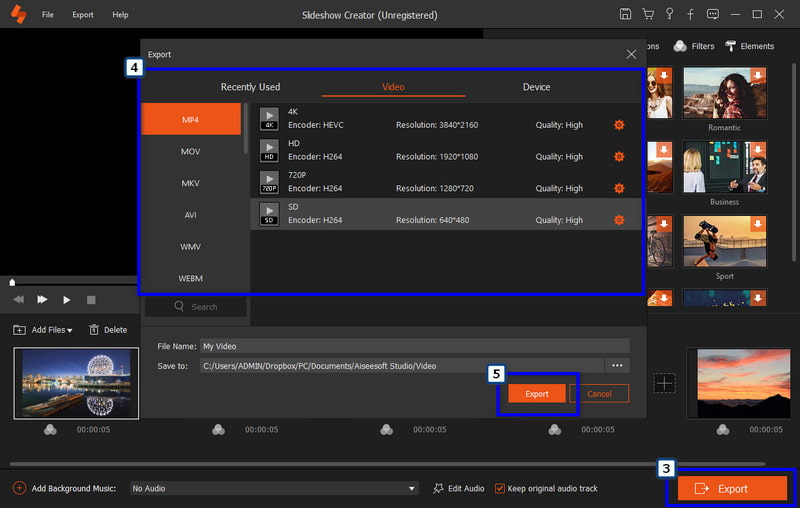
Aiseesoft Video Converter Ultimate är den bästa konverteringsapplikationen som du fritt kan ladda ner på ditt skrivbord. Det kan också förvandla JPG till en video inom några få klick och tweaks. Till skillnad från den första appen har den här omvandlaren många funktioner du kan använda som finns i verktygslådan. Appen är dock inte lika detaljerad som den första när du redigerar videoeffekterna och filtren, men den har förgjorda teman som du kan njuta av att använda för att skapa spänning i videon. Om du är intresserad av hur den här appen fungerar, följ stegen nedan.
100 % säker. Inga annonser.
100 % säker. Inga annonser.
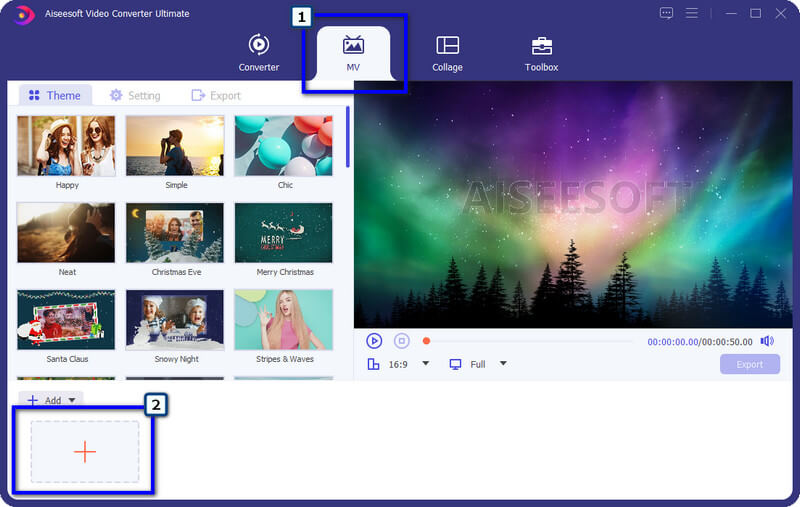
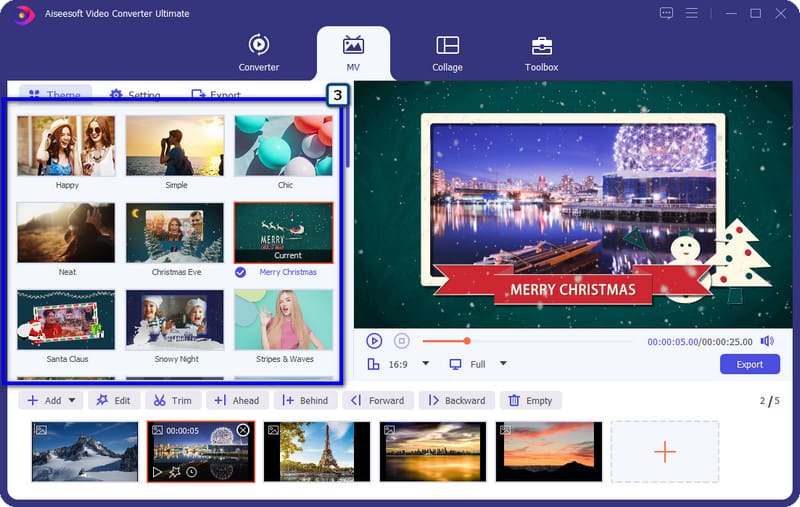
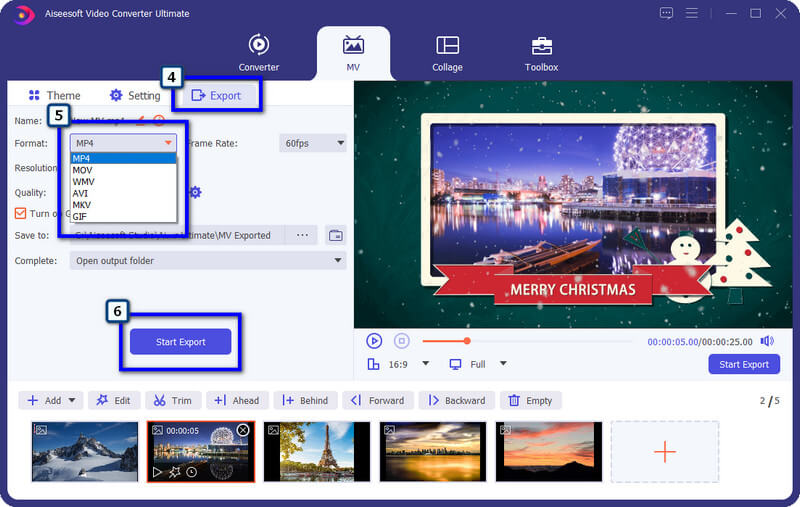
Hur ändrar jag JPG till MP4? Förutom den nedladdningsbara appen vi inkluderar, kan du också använda Videoredigerare på Windows. Det är en välpresterande applikation som kan ge dig den mest enkla videoskapande och redigering du kan behöva, som t.ex. roterande video. Här kan du ladda upp bilder, men det finns format som den här appen inte stöder. Eftersom appen är förinstallerad på alla Windows-enheter kan det vara ett alternativ för dig att maximera den. Så här är stegen för hur du använder appen endast för Windows-enheter.
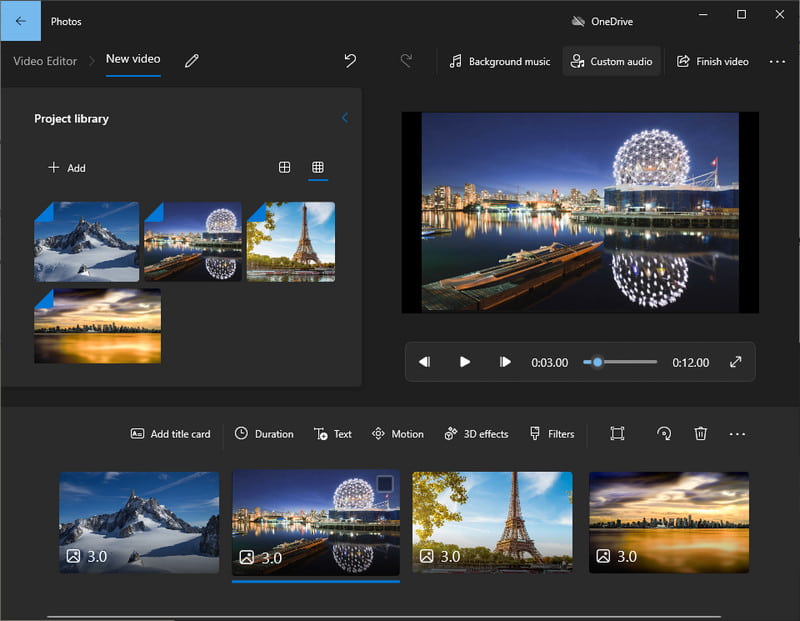
Hur gör man en video från JPG-bilder på Mac? Med iMovie, kan du återskapa en video med flera JPG-filer på mindre än en minut. Det är en videoredigerare som producerar en högkvalitativ videoutgång som du vanligtvis kan se på en professionell redigerare. Trots att den har avancerade funktioner kan den här appen sömlöst användas av alla med macOS. Eftersom appen introduceras på Mac och andra Apple-enheter kan du inte använda appen på ett annat operativsystem, till exempel Windows. Men om du är en Mac-användare som vill optimera sin fulla potential kan du följa stegen nedan.
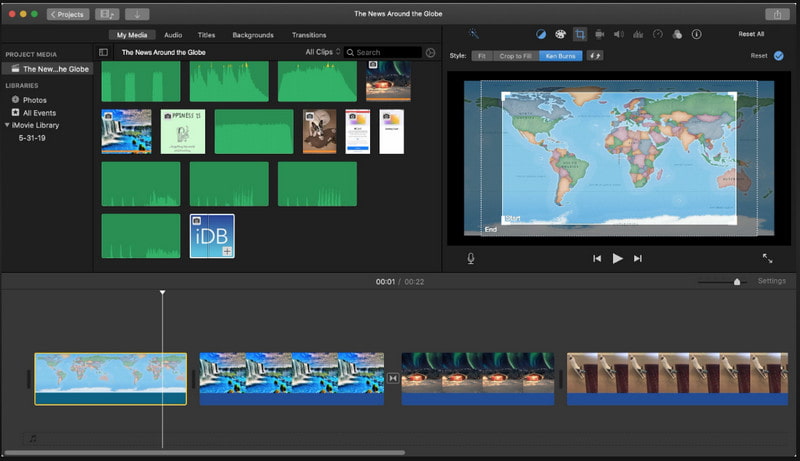
Vad får videor att spela upp rörelser smidigt?
Det är på grund av FPS, känd som en bildhastighet eller bildruta per sekund. Tanken är att ju högre FPS, desto smidigare och mer detaljerad blir videons rörelse, och standard FPS är 24. I varje sekund av en video sammanställs flera bildrutor för att fungera så smidigt som möjligt så att bildrutan kommer att inte bli synliga för blotta ögat.
Kan jag konvertera bilder till animerade GIF-bilder?
JA! du kan snabbt få en animerad GIF av flera bilder som du har. Om du behöver ändra formatet kan en omvandlare hjälpa dig. Men om du vill slå samman bilderna som en som utför animering, bör du välja en redigerare som kan spara bild till animerade GIF-filer.
Vilket har bättre engagemang: videor eller bilder?
En nyligen genomförd studie visar att videor driver det mesta av trafiken och delning och når fler publik på grund av engagemanget det ger människor, till skillnad från vad du kan få till bilder.
Slutsats
Allt som allt, programvara för att konvertera JPG till MP4 behövs när du ändrar en bild till en rörlig video. Kan du dela med dig av vilket verktyg du föredrar mest?

Video Converter Ultimate är en utmärkt videokonverterare, redigerare och förstärkare för att konvertera, förbättra och redigera videor och musik i 1000 format och mer.
100 % säker. Inga annonser.
100 % säker. Inga annonser.